Problémy související s certifikátem
Tento článek popisuje AdGuard pro Windows, multifunkční blokátor reklam, který chrání vaše zařízení na úrovni systému. Chcete-li zjistit, jak funguje, stáhněte si aplikaci AdGuard
Aby mohl AdGuard filtrovat provoz HTTPS a účinně blokovat reklamy a slídiče, vygeneruje speciální (a jedinečný) kořenový certifikát a nainstaluje jej do systémového úložiště. Více informací o tom, proč je certifikát vyžadován, najdete v tomto článku.
Prohlížeče obvykle důvěřují AdGuard certifikátu, jakmile je přidán do systémového úložiště certifikátů během procesu instalace. V některých případech to však nestačí a můžete narazit na varování nebo chyby. Nejčastěji se to stává v prohlížečích založených na Firefoxu, jako jsou Mozilla Firefox, PaleMoon, Waterfox atd., nebo v prohlížeči Yandex.Browser.
Potenciální chyba bezpečnostního rizika v prohlížečích založených na Firefoxu
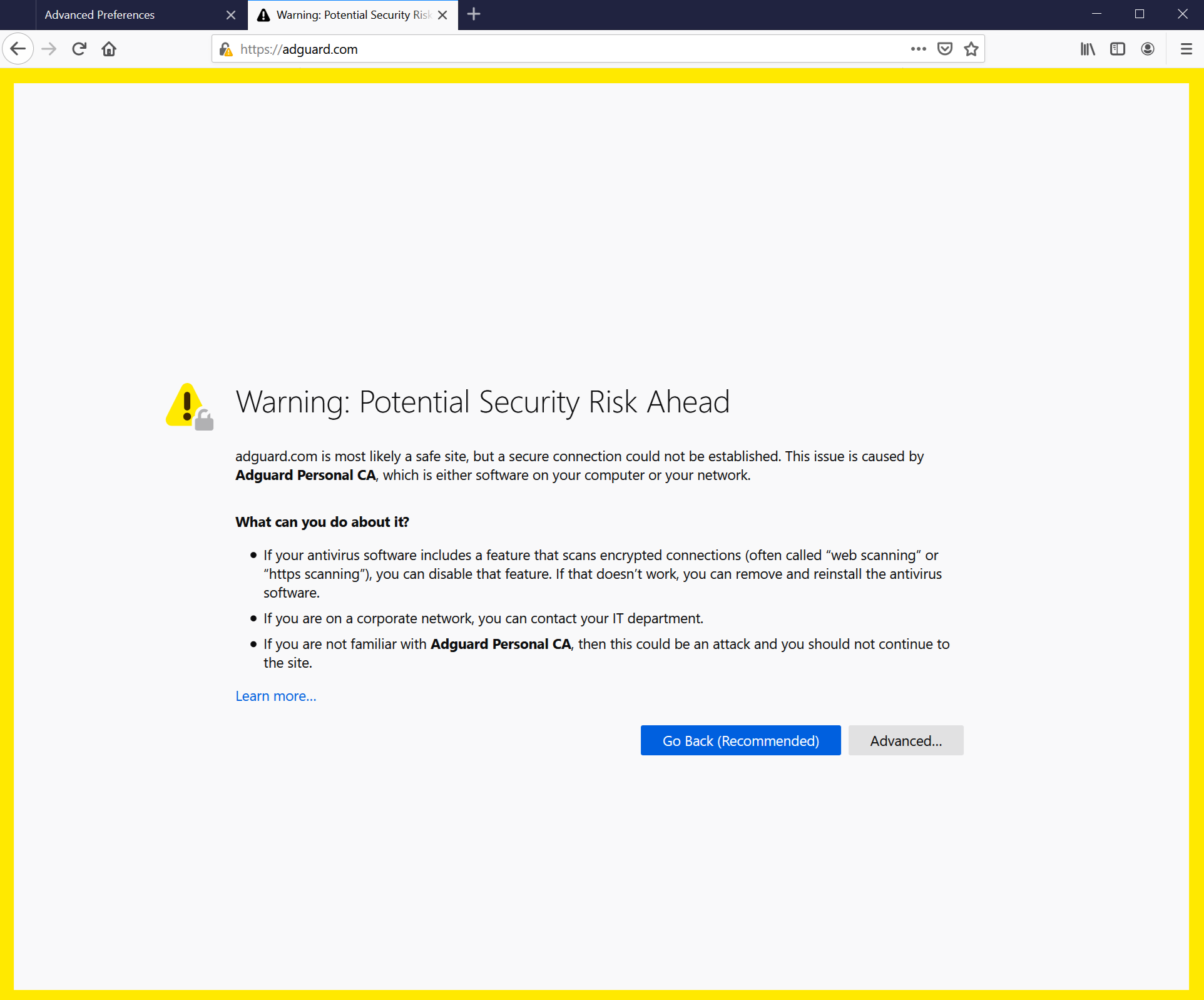
Starší verze Firefoxu a prohlížeče na něm založené nedůvěřují certifikátům ze systémového úložiště, ale pouze certifikátům z místního úložiště. Od verze 68 Firefox důvěřuje systémovým certifikátům, ale stále se můžete setkat s chybou "Připojení není důvěryhodné". Pokud se něco takového stane, zkuste nejprve kliknout na tlačítko Přeinstalovat certifikát — najdete to na kartě Síť.
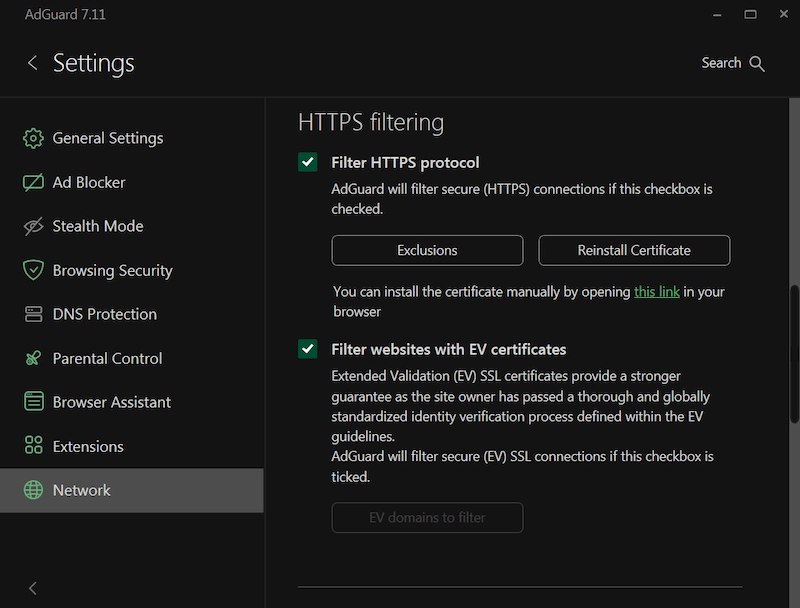
Pokud to nepomůže, postupujte podle pokynů pro ruční přidání AdGuard certifikátu do úložiště Firefoxu.
Tento návod je určen pro prohlížeč Firefox. Názvy tlačítek a položek menu se mohou v různých prohlížečích Firefox lišit.
Spusťte AdGuard.
Přejděte na http://local.adguard.org/cert a klikněte na tlačítko Stáhnout. Prohlížeč by měl začít stahovat soubor cert.cer.
poznámkaStránku pro stažení můžete otevřít také kliknutím na odkaz prostřednictvím aplikace AdGuard v Nastavení → Síť → HTTPS filtrování.
:::
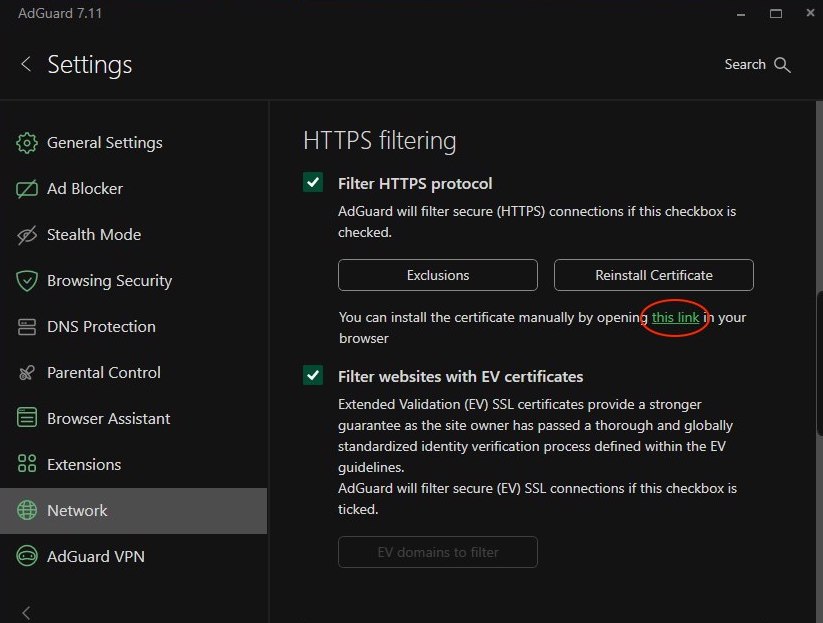
Otevřete prohlížeč a poté otevřete Nastavení.
Přejděte na kartu Soukromí a zabezpečení.
Přejděte dolů na položku Certifikáty a klikněte na tlačítko Zobrazit certifikáty.
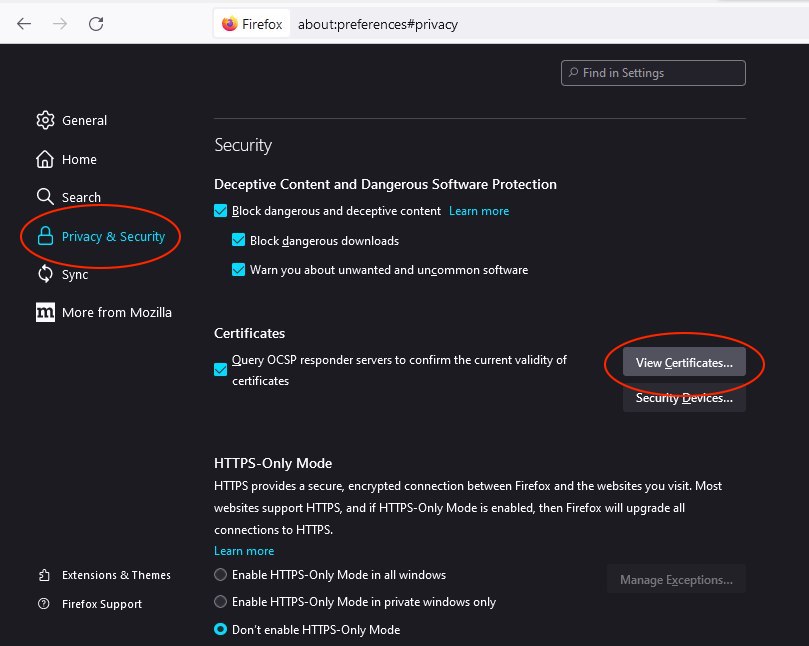
Vyberte kartu Autority.
Klikněte na Importovat....
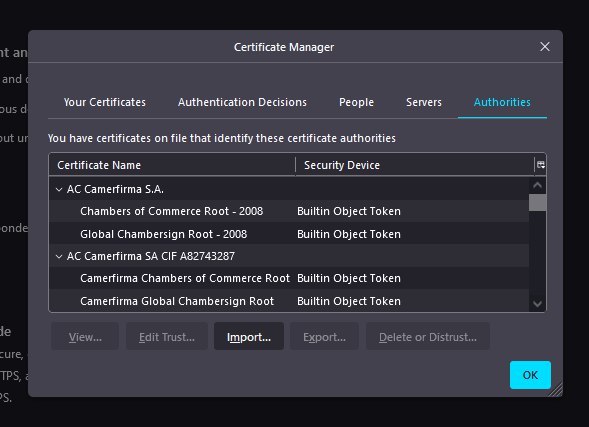
Vyhledejte stažený soubor cert.cer a klikněte na Otevřít.
Zaškrtněte políčko Důvěřovat tomuto certifikátu k identifikaci webových stránek a poté klikněte na OK.
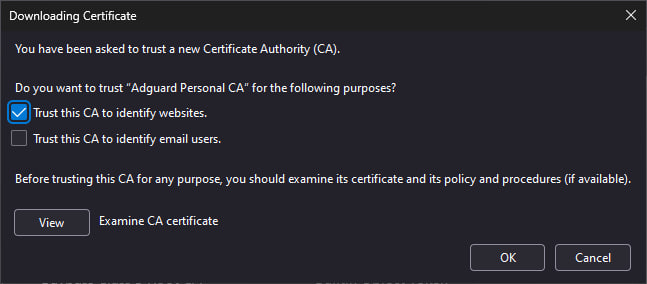
Úspěšně jste nainstalovali AdGuard certifikát. Restartujte prohlížeč a chyba by měla zmizet.
Upozornění na certifikát Yandex.Browser
Pokud používáte AdGuard pro Windows i Yandex.Browser, možná jste na toto upozornění narazili:
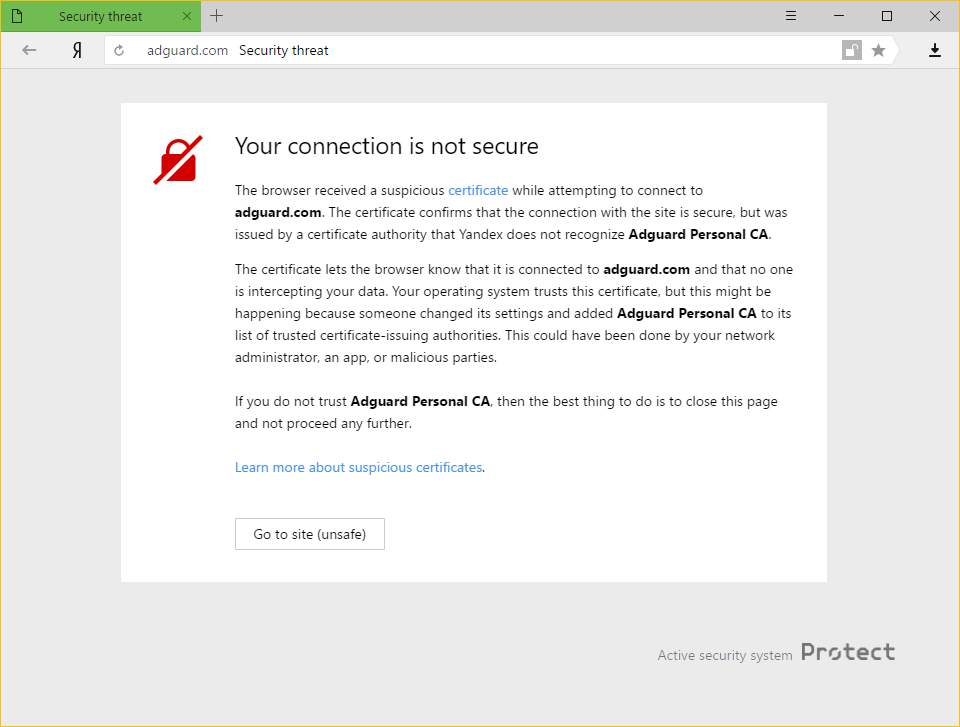
Proč k tomu došlo
AdGuard i Yandex berou bezpečnost uživatelů na internetu velmi vážně. Současná politika společnosti Yandex je varovat uživatele před certifikátem, který není prohlížečem rozpoznán. Není to nepodložené, protože někdy mohou škodlivé aplikace vložit vlastní certifikáty a využít je k poškození systému a krádeži soukromých dat.
AdGuard však mezi důvěryhodné certifikáty přidává také svůj certifikát. To vede k varovné zprávě, na kterou jste narazili.
Jak tento problém vyřešit
Nejjednodušší způsob je kliknout na tlačítko Přejít na web. Tím řeknete prohlížeči Yandex.Browser, aby si certifikát AdGuardu alespoň na chvíli zapamatoval jako důvěryhodný. Obvykle se tato zpráva již nezobrazuje, ale není vyloučeno, že se občas z nějakých důvodů objeví. V takových případech stačí znovu stisknout stejné tlačítko (ujistěte se, že se jedná o certifikát AdGuardu!).
Vypnutím HTTPS filtrování v AdGuardu také zabráníte tomu, aby prohlížeč Yandex.Browser tuto zprávu znovu zobrazoval, ale má to velkou nevýhodu: zobrazí se všechny reklamy, které se načítají pomocí HTTPS (včetně vlastních reklam společnosti Yandex) — např. na webových stránkách YouTube, Facebook, Instagram a mnoha dalších. Pokud chcete zachovat vysokou kvalitu blokování reklam, důrazně vám to nedoporučujeme.